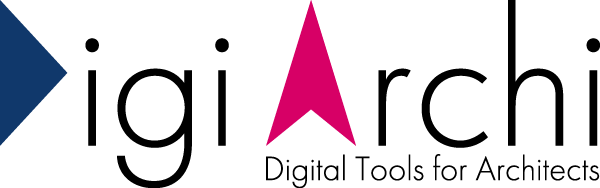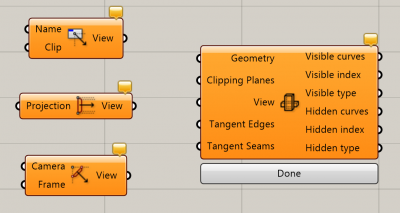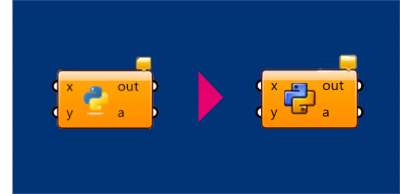Grasshopper :: ghファイル間のDataのやりとり
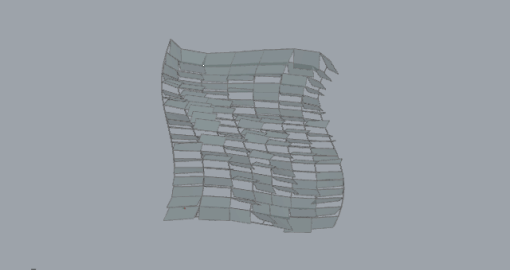
Grasshopperで作成したDataを他のghファイルで読み込む場合、今まではアドオン等を利用する必要がありましたが、
Rhino6で追加されたGrasshopperの新コンポーネント[Data Input]と[Data Output]を使うと、Dataをghファイルを跨いで入出力ができるようになりました。
また、ファサードなどで様々な形状のパターンを検討する際、あるパラメーターで作られたGeometryを保存しておきたい場合にも便利なコンポーネントなので、今回はこの2つのコンポーネントの使い方について触れたいと思います。
使い方
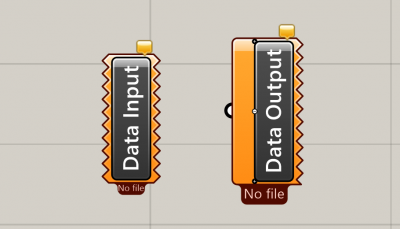
この[Data Input],[Data Output]コンポーネントは、.ghdataという拡張子のファイルを介してGrasshopperで作成したDataを入出力できるコンポーネントです。
実際に使用した手順を説明します。
手順(Dataの出力)
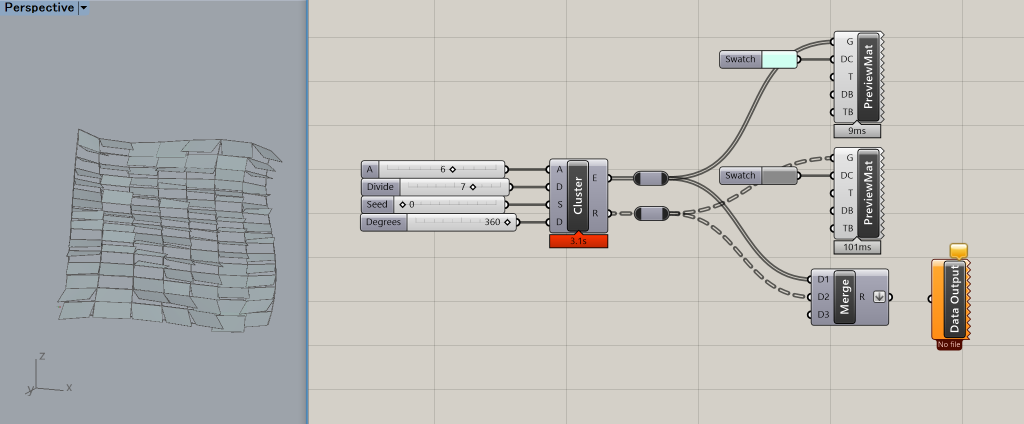
まずはDataの出力から。ここではサンプルとしてカーテンウォールのようなものを作成しました。[Number Slider]の値を変えると、パネルの分割数やパネルの開閉の角度等を編集できます。
では、あるパラメーターで生成された形状を保存してみましょう。
[Data Output]コンポーネントを右クリックし、[Destinatination]を選択してghdataファイルの名前と保存先を指定します。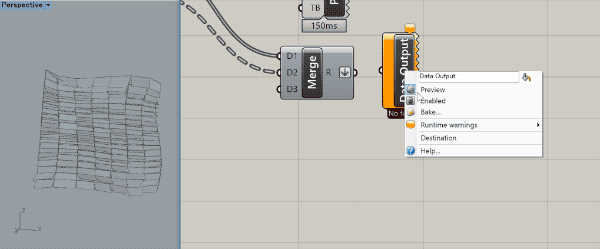
次に[Data Output]コンポーネントの入力側に名前を入力します。ここに名前を入れないとDataが入力されない仕様のようです。
作成したDataを繋ぐとghdataファイルが生成され、情報が格納されます。
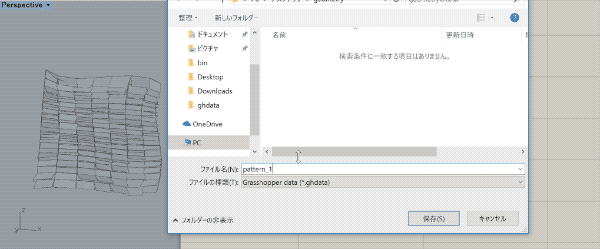
手順(Dataの入力)
続いて出力したDataを別の場所で入力します。
まずは、[Data Input]コンポーネントを、他のghファイルに配置します。(同一のghファイルでも可。)
コンポーネントを右クリックして[Source]を選択し、先ほどDataを格納したghdataファイルを選択します。
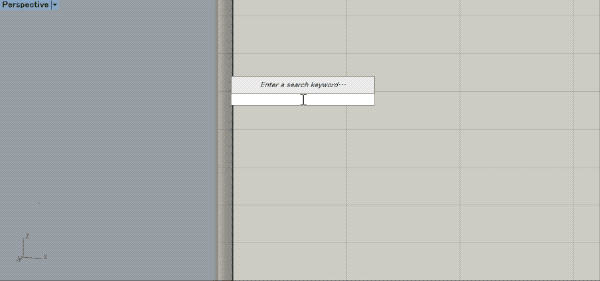
すると、ghdataファイルを介してDataを読み込むことができます。
パターンごとにghdataファイルを作成して、それぞれを読み込むと以下のようになります。
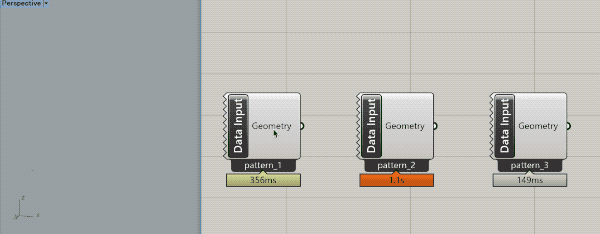
なお、[Data Output]に繋がれたDataを変えると、[Data Input]にリアルタイムで反映されます。
利点
フォーラムで開発者の方が以下の3つの利点について述べていたのでざっくりまとめると以下の通りです。
1.大きなファイルを分割でき、ghファイルの可読性の向上、データの再利用やエラーのチェックが行いやすくなる。
2.たくさんのステータスをもつデータを保存でき、簡単に切り替えられる。
3.チームでの作業がより簡単になり、各々のghファイルにデータを共有して作業ができる。
終わりに
いかがでしたか?
処理の重いGeometryを保存したり、チームで分担して作業したりと、かなり便利に使えそうなコンポーネントですね。
ぜひお試しください。
使用した主なコンポーネント
- [Data Input] (Params > Util > Data Input)
- [Data Output] (Params > Util > Data Output)